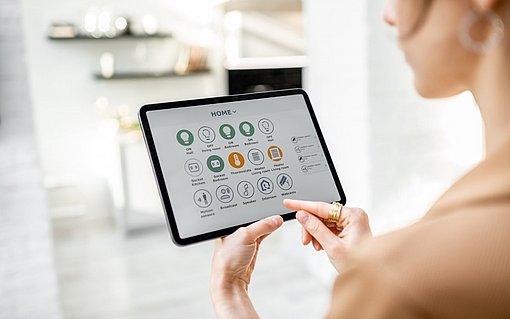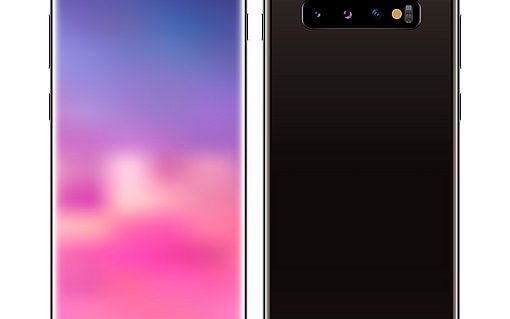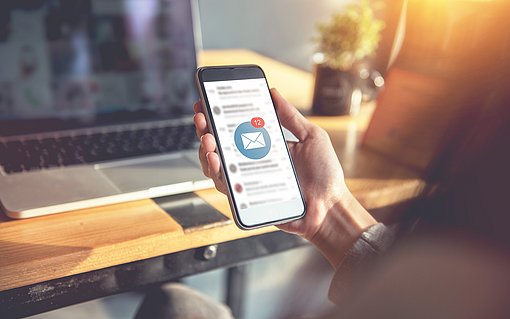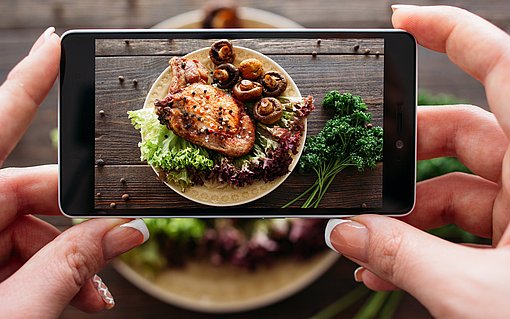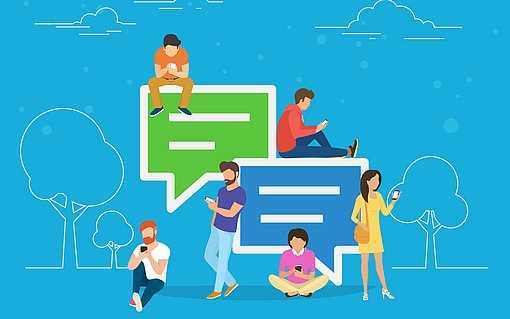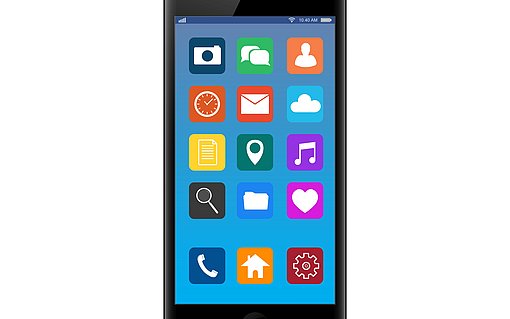Android-Zwischenablage effektiv nutzen und Zeit sparen
Wie Sie die Zwischenablage vom Android-Smartphone effektiv nutzen
Mal eben den Dateinamen in ein Textdokument übertragen, eine Datei in ein anderes Verzeichnis kopieren oder verschieben, oder auch Texte oder Zahlen in einem Dokument zu duplizieren, das zählt zu den typischen Aktionen, die einfach und schnell über die Zwischenablage (Clipboard) erledigt werden. Die Zwischenablage ist ein Zwischenspeicher, der von Android automatisch zur Verfügung gestellt wird und weder an- noch abgeschaltet werden muss.
Bei dem großen Praxisnutzen ist es wenig erstaunlich, dass auch Android, das führende Betriebssystem für Mobilgeräte, über eine solche Zwischenablage-Funktion verfügt. Allerdings ist die genaue Nutzung den Mobilgeräte-Anwendern bislang eher wenig in „Fleisch und Blut übergegangen“. Das ist schade, denn viele Aktionen, wie beispielsweise das Übertragen einer SMS-Nachricht in eine E-Mail, lassen sich mit der Zwischenablage sehr einfach handhaben.
Tipps und Tricks zum Einsatz der Android-Zwischenablage
Mit diesem Knowhow und den Tipps sparen Sie viele umständliche Arbeitsschritte ein und machen die Android-Zwischenablage zum echten Power-Hilfsmittel.
In der Android-Zwischenablage können Sie Texte, Bilder, Ziffern und viele weiteren Datentypen speichern. Grundsätzlich gilt: Alles, was Sie irgendwie im Betriebssystem oder zwischen Apps übertragen möchten, können Sie über die Zwischenablage transportieren.
Es gibt mehrere Methoden in Android, wie Sie die Zwischenablage aktivieren: Immer, wenn Sie ein Eingabefeld (Textfeld) geöffnet haben, um beispielsweise einen Kontakt zu bearbeiten, halten Sie einfach den Finger kurz auf dem Textfeld fest, und die Zwischenablage öffnet sich.
Zudem haben Sie bei den meisten Androiden direkten Zugang zur Zwischenablage über die virtuelle Tastatur, auf der Sie meist das Symbol eines Zahnrades oder eines Klemmbretts finden.
Mit einem Tipp darauf öffnet sich ebenfalls die Zwischenablage. Bei neueren Android-Versionen ist der Zugang zur Zwischenablage zudem in der Tastatur-App über die drei waagerechten Menüpunkte möglich.
Um ein Datenelement in die Zwischenablage zu übertragen, halten Sie beispielsweise im Textfeld einer App den Finger etwas länger auf einer entsprechend sensitiven Stelle. Es poppt das Menü Einfügen auf. Markieren Sie das Gewünschte und benutzen Kopieren, wird der Inhalt in der Zwischenablage gespeichert.
Es gibt einen gewichtigen Unterschied zur Steuerung der Zwischenablage bei Windows oder Mac OS, denn vorherige Einträge in die Zwischenablage werden nicht automatisch von einem neuen Zwischenablage-Element überschrieben. Wenn Sie ältere Inhalte der Zwischenablage einfügen möchten, tippen Sie statt auf Einfügen rechts auf den Menüpunkt Zwischenablage, und Android zeigt Ihnen für die weitere Benutzung die bisher gespeicherten Inhalte an.
Der Inhalt der Zwischenablage ist immer ein temporärer Speichervorgang. Diese Datenelemente werden gelöscht, wenn Sie beispielsweise Ihr Mobiltelefon neu starten. Wenn Sie einzelne Einträge entfernen möchten, tippen Sie diese länger an, bis die Option Löschen erscheint.
Über den Menüpunkt Alle löschen oben rechts können Sie in der Zwischenablage auch komplett „klar Schiff“ machen.